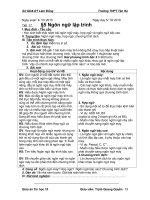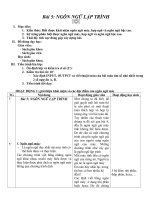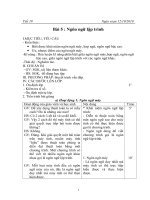Tài liệu ROBOT công nghiệp - Chương 5: Ngôn ngữ lập trình robot doc
Bạn đang xem bản rút gọn của tài liệu. Xem và tải ngay bản đầy đủ của tài liệu tại đây (231.07 KB, 18 trang )
Robot công nghiệp
58
Chơng V
ngôn ngữ lập trình robot
(Robot Programming Languages )
5.1. Giới thiệu chung về lập trình điều khiển robot :
Lập trình điều khiển robot thể hiện mối quan hệ giữa ngời điều khiển và
robot công nghiệp. Tính phức tạp của việc lập trình càng tăng khi các ứng dụng công
nghiệp đòi hỏi sử dụng đồng thời nhiều robot với các máy tự động khả lập trình khác
tạo nên hệ thống sản xuất tự động linh hoạt.
Robot khác với các máy tự động cố định ở tính linh hoạt, nghĩa là có thể lập
trình đợc (Programmable : khả lập trình). Không những chỉ có các chuyển động của
robot mà ngay cả việc sử dụng các cảm biến cũng nh những thông tin quan hệ với
máy tự động khác trong phân xởng cũng có thể lập trình. Robot có thể dễ dàng thích
nghi với sự thay đổi của nhiệm vụ sản xuất bằng cách thay đổi chơng trình điều
khiển nó.
Khi xem xét vấn đề lập trình cho robot, chúng ta nên nhớ rằng robot là một
thành phần của một quá trình đợc tự động hoá. Thuật ngữ, workcell đợc dùng để
mô tả một tập hợp các thiết bị mà nó bao gồm một hoặc nhiều robot, hệ thống băng
chuyền, các cơ cấu cấp phôi và đồ gá. ở mức cao hơn, Workcell có thể đợc liên kết
trong mạng lới các phân xởng vì thế máy tính điều khiển trung tâm có thể điều
khiển toàn bộ các hoạt động của phân xởng. Vì vậy, việc lập trình điều khiển robot
trong thực tế sản xuất cần phải đợc xem xét trong mối quan hệ rộng hơn.
Để bớc đầu làm quen với việc lập trình điều khiển robot, chơng nầy cũng
giới thiệu tóm tắt phơng pháp lập trình điều khiển robot TERGAN-45 thông qua
ngôn ngữ ASPECT của phần mềm Procomm Plus for Window
5.2. Các mức lập trình điều khiển robot :
Ngời sử dụng có thể có nhiều kiểu giao diện lập trình điều khiển robot.
Trớc sự phát triển nhanh chóng của các loại máy vi tính dùng trong công nghiệp và
các ngôn ngữ lập trình ngày càng có nhiều tiện ích cao, việc lập trình điều khiển
robot ngày càng dễ dàng và thuận tiện hơn.
TS. Phạm Đăng Phớc
Robot công nghiệp
59
5.2.1. Lập trình kiểu Dạy - Học :
Các robot thế hệ đầu tiên đã đợc lập trình bằng một phơng pháp mà chúng
ta gọi là : dạy bằng chỉ dẫn (Teach by showing), robot đợc điều khiển để di chuyển
đến các điểm mong muốn và các vị trí đó đợc ghi lại trong bộ nhớ của máy tính,
sau đó các dữ liệu sẽ đợc đọc tuần tự và robot thực hiện lại các động tác đã đợc
học. Để dạy robot, ngời sử dụng có thể hớng dẫn robot bằng tay hoặc thông qua
một thiết bị dạy học gọi là Teach pendant. Thiết bị dạy học gồm một hộp nhỏ cầm
tay (teaching box) có các nút bấm và card điều khiển mà nó cho phép điều khiển các
khớp của robot đạt đợc các giá trị mong muốn.
5.2.2. Dùng các ngôn ngữ lập trình :
Cùng với quá trình phát triển ngày càng rẻ hơn và mạnh hơn của máy tính,,
chơng trình điều khiển robot đợc phát triển theo hớng viết các chơng trình bằng
các ngôn ngữ lập trình của máy tính. Thờng các ngôn ngữ lập trình nầy có những
đặc điểm mà chúng ta có thể ứng dụng để viết các phần mềm hay chơng trình điều
khiển robot, và chúng đợc gọi là ngôn ngữ lập trình robot. Hầu hết các hệ thống
điều khiển dùng ngôn ngữ lập trình robot vẫn duy trì kiểu giao diện Teach pendant
(dạy- học).
Ngôn ngữ lập trình robot có nhiều dạng khác nhau. Chúng ta phân chúng
thành ba loại nh sau :
a) Ngôn ngữ robot chuyên dùng : những ngôn ngữ lập trình robot nầy đợc
xây dựng bằng cách tạo ra một ngôn ngữ mới hoàn toàn. Cú pháp (Syntax) và ngữ
nghĩa (Semantics) của các ngôn ngữ nầy cần phải rất đơn giản vì ngời lập trình cho
các ứng dụng công nghiệp không phải là một chuyên gia về lập trình. Ví dụ nh ngôn
ngữ VAL (VAL 2) đợc dùng để điều khiển các robot công nghiệp của hãng
Unimation (Hoa kỳ); hoặc một ngôn ngữ robot chuyên dùng khác gọi là AL đợc xây
dựng ở Đại học Stanford (hoa kỳ)
b) Tạo ra các th viện robot cho một ngôn ngữ lập trình cấp cao đã có sẳn :
Những ngôn ngữ lập trình robot nầy đợc xây dựng bằng cách dựa trên các ngôn ngữ
lập trình cấp cao thông dụng (ví dụ nh Pascal) và thêm vào một th viện các thủ tục
và hàm đặc biệt dùng cho robot. Khi viết các chơng trình Pascal để điều khiển robot,
ng
ời sử dụng sẽ gọi các hàm hoặc thủ tục đã định nghĩa trớc trong th viện để xử
lý các nội dung có liên quan đến việc tính toán hoặc điều khiển robot.
Ví dụ PASRO (Pascal for Robot) là một th viện dùng cho lập trình robot,
cung cấp nhiều thủ tục và hàm đặc biệt để tính toán và điều khiển robot dùng trong
môi trờng ngôn ngữ Turbo Pascal, hoặc PASRO/C là phát triển của PASRO, nhng
đợc viết trên cơ sở của ngôn ngữ Turbo C.
c) Tạo ra các th viện robot cho một ngôn ngữ hoặc phần mềm đa dụng
(Robot library for a new general - purpose language) : Những ngôn ngữ lập trình
robot nầy đợc xây dựng bằng cách sử dụng các ngôn ngữ hoặc phần mềm dùng
TS. Phạm Đăng Phớc
Robot công nghiệp
60
chung cho nhiều mục đích nh là một chơng trình cơ bản, sau đó cung cấp thêm
một th viện chứa các thủ tục đặc biệt dùng cho robot. Ví dụ nh ngôn ngữ lập trình
robot AML của hãng IBM và RISE của hãng Silma, ngôn ngữ Aspect của phần mềm
Procomm Plus
5.2.3. Ngôn ngữ lập trình theo nhiệm vụ (Task-level programming language)
Mức thứ ba của phơng pháp lập trình robot là tạo ra các ngôn ngữ lập trình
theo nhiệm vụ. Những ngôn ngữ nầy cho phép ngời sử dụng ra các lệnh để robot
thực hiện một công việc mong muốn một cách trực tiếp mà không cần xác định một
cách chi tiết các hoạt động của robot nh các ngôn ngữ lập trình thông thờng. Một
hệ thống lập trình robot theo nhiệm vụ phải có khả năng thể hiện nhiều công việc một
cách tự động. Chẳng hạn, nếu một chỉ thị Grasp the bolt (cầm lấy bulong) đợc tạo
ra, hệ thống phải vạch ra đợc một quĩ đạo của tay máy mà nó tránh đợc sự va chạm
với bất kỳ chớng ngại vật nào chung quanh, chọn đợc vị trí tốt nhất để cầm lấy
bulong một cách tự động. Ngợc lại, trong ngôn ngữ lập trình robot thông thờng tất
cả những sự lựa chọn nầy phải đợc thực hiện bởi ngời lập trình. Trong thực tế,
ngôn ngữ lập trình theo nhiệm vụ cha đợc dùng trong sản xuất, nó còn là một lĩnh
vực đang đợc nghiên cứu.
Sau đây ta sẽ nghiên cứu một phần mềm đa dụng dùng truyền dữ liệu và điều
khiển thiết bị có thể dùng để điều khiển robot.
5.3. Giới thiệu tóm tắt phần mềm Procomm Plus For Windows :
Procomm Plus là phần mềm dùng để truyền dữ liệu và điều khiển trực tiếp các
thiết bị qua cổng COM của máy tính cá nhân. Với Procomm Plus ta có thể sử dụng
máy tính nh một Terminal hoặc thực hiện các Scrip files viết bằng ngôn ngữ lập
trình Aspect.
Để chạy phần mềm Procomm Plus ở chế độ Terminal ta có thể dùng một số
cách sau :
a) Sử dụng Desktop Windows : ấn đúp chuột trên biểu tợng của Procomm
Plus terminal Windows.
b) Từ mục Run trong Start của Windows, gõ lệnh : pw3 , chọn OK.
c) Vào Start của Windows, chọn Programs, chọn Procomm Plus 3, chọn
Data Terminal
Menu chính của Procomm Plus có nhiều tiện ích, rất thuận tiện khi điều khiển
các thiết bị giao diện với máy tính kiểu RS 232.
Của sổ chính của phần mềm Procomm plus ở chế độ Terminal nh hình 5.1.
TS. Phạm Đăng Phớc
Robot công nghiệp
61
Thanh công cụ Menu chính
Cửa sổ nhập - xuât dữ liệu .
Dòng chọn nhanh kiểu giao diện
Meta keys
Thanh trạng thái
Hình 5.1 : Cửa sổ chính của Procomm Plus for Windows, Version 3.0
Menu chính : Cung cấp các tiện ích cần thiết trong quá trình sử dụng, menu
chính có các menu kéo xuống (Pulldown) tơng tự nh nhiều phần mềm thông dụng
khác. Nội dung của Menu chính có thể thay đổi đợc theo mục đích sử dụng.
Một số nội dung của menu chính có thể dùng trong quá trình điều khiển robot
nh sau :
Menu
Setup : Dùng để xác định cấu hình của Terminal Windows và chế độ
giao diện giữa máy tính với thiết bị. Trong menu nầy còn có thể sử dụng mục con
Action Bars để chọn file chứa nội dung của thanh công cụ và cho thể hiện trên màn
hình.
Menu Data : Trong menu nầy ta có thể dùng các menu con sau :
+ Clear screen (Alt+C): Xoá màn hình nhập xuất dữ liệu;
+ Reset terminal (Alt+U): Xoá màn hình và bộ đệm (buffer) của
Procomm.
Menu Scripts : Trong menu nầy ta có thể dùng các menu con sau :
+ Start scrips (Alt+.) : Thực hiện một Aspect scrips file, có tên đợc
thể hiện trên thanh công cụ.
+ Run (Alt+F5) : Mở hộp hội thoại Run ASPECT file , chúng ta
có thể chọn tên file, thực hiện việc dịch các file nguồn trớc khi chạy chơng trình.
+ Compile / Edit (Alt+F3) : Mở hộp hội thoại soạn thảo và dịch các
file nguồn.
TS. Phạm Đăng Phớc
Robot công nghiệp
62
+ Start recorder : bắt đầu tự động tạo ra một scrips file bằng các
ghi lại tất cả các lệnh thể hiện trên màn hình (nhập từ bàn phím). Khi chọn mục nầy
sẽ xuất hiện mục Stop recorder, dùng khi muốn kết thúc việc ghi tự động scrips file.
Có thể chọn mục nầy trên thanh công cụ bằng cách ấn chuột vào biểu tợng .
Menu
Tools : Trong menu nầy ta có thể dùng các menu con sau :
+ Action bar Edition : Dùng để soạn thảo hay thay đổi nội dung thanh
công cụ cho phù hợp với mục đích sử dụng.
+ Aspect Editor : Mở cửa sổ để soạn thảo script files bằng ngôn ngữ
Aspect, chúng ta có thể tạo mới, xem hoặc sửa đổi nội dung của một file (dạng Text).
+ Dialog Editor : Mở cửa sổ soạn thảo hộp hội thoại, cho phép ta tạo
ra các hộp hội thoại bằng phơng pháp trực quan (Visual).
Thanh công cụ (Tool bar) : có nhiều Icon (biểu tợng) giúp ngời sử dụng
có thể thực hiện nhanh một công việc bằng cách bấm chuột trên biểu tợng tơng
ứng, thay vì phải vào Menu chính. Nội dung của thanh công cụ cũng có thể thay đổi
dễ dàng để phù hợp với mục đích sử dụng (mục Action bar Edition).
Cửa sổ nhập - xuất dữ liệu : là phần màn hình để ngời sử dụng nhập vào
các dữ liệu, các lệnh điều khiển và các thể hiện thông báo trả về từ các thiết bị đợc
điều khiển.
Meta Keys : Dùng để cài đặt sẳn các ứng dụng thờng hay thực hiện. Nội
dung của các Meta Keys có thể thay đổi đợc để phù hợp với từng mục đích sử dụng.
Khi muốn thực hiện một công việc đã gán cho Meta Key chỉ cần ấn chuột vào Meta
key đó. Muốn soạn thảo hay thay đổi nhiệm vụ của Meta Keys ta thực hiện nh sau :
Cách 1 : ấn phím ALT+M .
Cách 2 : Chọn mục Meta Keys Editor từ Tool menu .
Dòng chọn nhanh kiểu giao diện : Cho phép ngời sử dụng chọn nhanh
kiểu thông số giao diện giữa thiết bị điều khiển và máy tính nh : cổng giao diện, tốc
độ truyền thông tin, kiểu xử lý dữ liệu bằng cách ấn nút chuột trái lên các mục.
5.4. Ngôn ngữ lập trình ASPECT trong Procomm :
5.4.1. Giới thiệu :
Một ASPECT script file là một file dạng text đợc tạo ra để chứa các lệnh
đợc thực hiện bởi Procomm Plus.
Giống nh nhiều ngôn ngữ lập trình khác, ASPECT yêu cầu phải dịch chơng
trình soạn thảo. Một script file cha dịch, hay còn gọi là file nguồn, có đuôi là .was
(Windows A
spect Source); còn một script file đã dịch có đuôi là .wax (Windows
Aspect eXecutable). Khi một script đã đợc dịch, thì các dữ liệu và các câu lệnh chứa
trong file nguồn sẽ đợc chuyển sang mã mà Procomm có thể đọc và xử lý một cách
nhanh chóng. Sau khi dịch thì file dịch (.wax) có kích thớc nhỏ hơn so với file
nguồn.
Tóm lại : một script file phải đợc dịch trớc khi có thể thực hiện. Một file đã
đợc dịch không thể dịch ngợc trở lại thành file nguồn.
TS. Phạm Đăng Phớc
Robot công nghiệp
63
Chúng ta có thể tạo mới và soạn thảo file nguồn (.was) bằng trình ASPECT
Editor hay bất kỳ một trình soạn thảo dạng text nào khác, nhng phải đặt tên tệp có
đuôi là . was.
Để tạo mới một file nguồn hoặc thay đổi bổ sung nội dung của một file đã có,
từ menu chính của Procomm, chọn Scripts | Compile/Edit hoặc ấn chuột vào biểu
tợng
trên thanh công cụ. Hộp hội thoại dùng để soạn thảo và dịch các script
files nh hình 5.3.
Muốn tạo một file mới ta chọn nút lệnh New; muốn sửa đổi nội dung một file
đã có (tên file đã chọn trớc trong mục File name) ta chọn nút lệnh Edit; muốn thoát
khỏi của sổ soạn thảo ta chọn nút lệnh Exit.
Khi chọn nút lệnh New hoặc Edit, trên màn hình sẽ xuất hiện của sổ soạn
thảo để ta viết hoặc sử đổi chơng trình.
Sau khi soạn thảo xong, muốn ghi vào đĩa ta chọn File | Save hoặc File |
Save as Ta cũng có thể chọn biểu tuợng Ghi và dịch (Save and Compile) trên
thanh công cụ để ghi vào đĩa đồng thời dịch thành file .wax.
Hình 5.3 : Cửa sổ soạn thảo và dịch các script file
Để chạy một Aspect script file có thể thực hiện bằng nhiều cách :
+ Chọn mục Script trên Menu chính, tiếp theo chọn mục Run Lúc
nầy sẽ xuất hiện hộp hội thoại để chọn file muốn thực hiện.
+ ấn chuột trên mục Script file của thanh công cụ, sau đó chọn tên
file muốn thực hiện.
Nếu một file đã chạy, tên vẫn còn trong mục Script file, muốn chạy lại
thí ấn chuột vào biểu tợng
trên thanh công cụ.
+ Có thể chạy một script file từ của sổ Compile/Edit ASPECT file
(Chọn mục RUN) (hình 5.3).
TS. Phạm Đăng Phớc
Robot công nghiệp
64
5.4.2. Kiểu dữ liệu và khai báo biến trong ASPECT :
a) Kiểu dữ liệu : ASPECT cung cấp các kiểu dữ liệu nh sau :
integer (kiểu nguyên) : Có giá trị từ -32768 đến 32767.
float (kiểu số thực) : Có giá trị từ 2.22507385072014e-308 đến
1.797693134862315e+308.
long (kiểu nguyên dài) : Có giá trị từ -2147483648 đến 2147483647.
String (kiểu chuổi) : Có thể chứa từ 0 đến 256 ký tự.
Tất cả tên của các phần tử trong ASPECT, nh tên từ lệnh, tên hàm và thủ tục,
tên nhãn (label) và biến có chiều dài không quá 30 ký tự.
b) Các loại biến : Trong ASPECT có các loại biến sau :
+ Biến hệ thống : Biến hệ thống là các biến chỉ đọc (read-only) mà
ASPECT và Procomm Plus có thể ấn định các giá trị đặc biệt.
Ví dụ : chúng ta không thể thay đổi giá trị của biến hệ thống $ROW mà nó
luôn luôn bằng vị trí dòng hiện tại của con trỏ trên màn hình, ta chỉ có thể đọc giá trị
của nó bất kỳ nơi nào trong chơng trình và xử lý khi cần thiết. Biến hệ thống luôn có
dấu $ ở đầu.
+ Biến do ngời dùng định nghĩa , có hai loại :
- Biến toàn cục (Global variables) : Biến toàn cục có thể đợc định nghĩa ở
bất kỳ nơi nào trong chơng trình nhng phải ở bên ngoài các khối Thủ tục và Hàm.
Phổ biến , các biến toàn cục thờng đợc khai báo ở đầu chơng trình. Biến toàn cục
có thể đợc tham chiếu đến từ bất cứ hàm hay thủ tục nào của chơng trình, Nếu một
thủ tục hoặc hàm làm thay đổi giá trị của một biến toàn cục thì giá trị đó vẫn đợc
duy trì cho đến khi nào có một lệnh khác làm thay đổi giá trị của nó.
- Biến địa phơng (Local variables) : Không giống nh biến toàn cục, biến địa
phơng chỉ đợc tham khảo đến trong phạm vi của thủ tục và hàm mà nó đợc định
nghĩa. Giá trị của nó sẽ bị xoá khi ra khỏi thủ tục và hàm đó. Ta có thể đặt tên các
biến địa phơng giống nhau trong các thủ tục và hàm khác nhau của chơng trình,
nhng điều đó không có nghĩa là giá trị của biến đợc ghi nhớ giữa các thủ tục hoặc
hàm khác nhau.
+ Tham biến (Parameter variables):
Bất cứ thủ tục nào, ngoại trừ chơng trình chính (Proc main) đều có thể khai
báo (định nghĩa) đến 12 tham biến. Các tham biến tơng tự nh các biến địa phơng,
nghĩa là nó chỉ đợc tham chiếu đến trong phạm vi thủ tục hoặc hàm mà nó đợc
định nghĩa, tuy nhiên khác với biến địa phơng, các tham biến nhận các giá trị ban
đầu một cách tự động khi các thủ tục hoặc hàm đợc gọi, các gía trị sử dụng đợc
cung cấp bởi câu lệnh gọi. Các tham biến phải đợc khai báo ở đầu mỗi thủ tục hoặc
hàm, trớc bất cứ lệnh nào hoặc các biến địa phơng. Một tham biến đợc khai báo
TS. Phạm Đăng Phớc
Robot công nghiệp
65
giống nh biến địa phơng. Thứ tự mà các tham biến đợc định nghĩa xác định thứ tự
mà chúng sẽ đợc gọi bởi các thủ tục hoặc hàm.
c) Khai báo (định nghĩa) các biến : Tất cả các loại biến dùng trong chơng
trình phải đợc khai báo (định nghĩa) trớc. Nếu các biến có cùng kiểu dữ liệu, ta có
thể khai báo trên một dòng cách nhau bởi dấu phẩy ( , ).
Ví dụ :
Integer sokhop, Tong, i = 1
Float Goc
Integer A[4][4]
Trong ví dụ trên ta khai báo các biến : sokhop, Tong, i là các biến nguyên,
trong đó biến i đợc gán giá trị ban đầu là 1. Goc là biến thực. A là biến mãng (array)
có kích thớc 4x4 , các phần tử của mãng kiểu nguyên.
Cách khai báo tham biến trong thủ tục và hàm nh sau :
param (kiểu dữ liệu ) (tên) [, tên] . . .
Ví dụ : param Integer X, Y, Z
Chơng trình ví dụ :
; Vi du ve khai bao bien.
Proc main ; Chơng trình chính.
integer A,B,C ; Khai báo 3 biến nguyên.
integer Tong ; Tổng của 3 số (biến nguyên).
A=2, B=4, C=8 ; Gán giá trị cho các biến.
Tong = Sum(A,B,C) ; Gọi hàm Sum để cộng các số.
Usermsg Tong = %d. Tong ; Cho hiện tổng của các số lên màn hình
Endproc ; Hết chơng trình chính.
Func Sum : Integer ; Định nghĩa hàm Sum để tính tổng.
Param integer X, Y, Z ; Khai báo các tham biến kiểu nguyên.
integer Tong ; Khai báo biến Tong (biến địa phơng).
Tong= X+Y+Z ; Tổng của 3 số.
return Tong ; Trả về giá trị của tổng của 3 số.
Endfunc ; hết phần định nghĩa hàm
(Ghi chú : dấu ; dùng để ghi chú trong chơng trình, các nội dung sau dấu
; không đợc dịch).
5.4.3. Cấu trúc của chơng trình :
Cấu trúc chơng trình của một ASPECT script file gần giống nh một file viết
bằng ngôn ngữ Pascal, nghĩa là có một chơng trình chính và các thủ tục hoặc hàm
khác. Chỗ khác nhau cơ bản là chơng trình chính đợc viết trớc, chơng trình
chính có thể gọi đến các hàm hoặc thủ tục đợc định nghĩa sau đó.
Trong chơng trình chính không đợc khai báo các tham biến. Khi thực hiện
chơng trình, nó sẽ lần lợt thực hiện các lệnh từ dòng đầu tiên đến hết chơng trình.
TS. Phạm Đăng Phớc
Robot công nghiệp
66
Khi kết thúc một hàm hoặc thủ tục đợc gọi, nó tự động trả về dòng lệnh tiếp theo.
Cấu trúc chung của một chơng trình nh sau :
; Dòng đầu tiên dùng ghi chú về nội dung chơng trình, dòng nầy sẽ thể hiện trong
; hộp hội thoại Compile/Edit để ngời sử dụng dễ nhận biết về nội dung của chơng
; trình.
Proc main ; bắt đầu chơng trình chính
(Khai báo biến)
(các câu lệnh thể hiện nội dung chơng trình)
. . . . .
Endproc ; hết chơng trình chính.
Proc (tên thủ tục) ; Bắt đầu một thủ tục
(khai báo các tham biến nếu có)
(khai báo các biến địa phơng)
(các câu lệnh thể hiện nội dung thủ tục)
. . . . .
Endproc ; hết một thủ tục
Func (tên hàm) ; Bắt đầu một hàm
(khai báo các tham biến nếu có)
(khai báo các biến địa phơng)
(các câu lệnh thể hiện nội dung của hàm)
. . . . .
return (biến) ; trả giá trị của biến về thủ tục gọi
Endproc ; kết thúc hàm
5.4.4. Một số phép tính dùng trong ASPECT :
ASPECT sử dụng nhiều phép tính số học và logic khác nhau, dới đây giới
thiệu một số phép tính hay dùng :
+, -, *, / Phép toán cộng, trừ, nhân, chia.
>, <, >=, <= Lớn hơn, nhỏ hơn, lớn hơn hoặc bằng, nhỏ hơn hoặc bằng.
!= Khác với
! NOT
&& AND
|| OR
++, Tăng hoặc giảm một đơn vị.
?: Thực hiện một điều kiện
.v.v
Ví dụ 1 : Cho A=2, B=4
A+B = 6 : A đợc cộng với B trớc, và rồi B giảm đi 1 (B=3).
A+ B = 5 : Trớc tiên B giảm đi 1, sau đó cộng A với B.
Ví dụ 2 :
TS. Phạm Đăng Phớc
Robot công nghiệp
67
Proc main
integer A,B,C,D
integer Tong
A=2, B=4
C=A+B
Tong = A+ B
D=(tong < C) ? tong : C ; nếu Tong < C thì D=Tong, nếu sai D=C
Usermsg " D = %d , C = %d" D,C
Endproc
Kết quả D = 5 và C = 6.
5.4.5. Một số từ lệnh trong ASPECT hay dùng khi điều khiển robot:
Ngôn ngữ ASPECT có hơn 600 từ lệnh, dùng với nhiều mục đích khác nhau.
Phần nầy chỉ giới thiệu sơ lợt một số lệnh hay dùng khi lập trình điều khiển
robot.
Ngời đọc có thể sử dụng mục Help trên menu cửa sổ soạn thảo để biết thêm
chi tiết.
* Các lệnh căn bản :
call :
Gọi một thủ tục hoặc hàm từ chơng trình chính hoặc từ một thủ tục
khác.
Cú pháp :
Khi gọi một hàm :
call <tên> [WITH <danh sách tham biến>] [INTO <biến>]
Khi gọi một thủ tục :
call <tên> [WITH <danh sách tham biến>]
tên : tên thủ tục hoặc hàm đợc gọi.
Danh sách tham biến : Tên các tham biến trong thủ tục hoặc hàm.
INTO <biến> : Chỉ dùng khi gọi một hàm, biến sẽ chứa giá trị trả lại
của hàm.
case/endcase :
Câu lệnh lựa chọn, dùng với từ lệnh Switch.
Cú pháp :
switch <biến> (string | integer | long)
case <giá trị so sánh> (string | integer | long)
[exitswitch] ; thoát khỏi khối lệnh switch không
điều kiện.
[endcase]
[default] ; thực hiện khi các trờng hợp so sánh
đều không đúng.
endcase
TS. Phạm Đăng Phớc
Robot công nghiệp
68
endswitch
Ví dụ :
proc main
integer Alpha = 2 ; gán giá trị ban đầu cho biến Alpha=2.
switch Alpha ; tìm giá trị của biến số
case 0 ; Trờng hợp biến có giá trị bằng 0.
usermsg "Alpha = 0" ; Xuất kết quả trên cửa sổ màn hình.
Endcase ; Hết trờng hợp so sánh thứ nhất.
case 1 ; tơng tự nh trên . . .
usermsg "Alpha = 1"
endcase
case 2
usermsg "Alpha = 2"
endcase
endswitch ; luôn đi kèm với switch để kết thúc khối lệnh switch.
endproc
if / endif : Câu lệnh điều kiện.
Cú pháp :
if <điều kiện 1>
[elseif <điều kiện 2]
[else]
endif ; kết thúc khối lệnh if.
(Lệnh nầy gần giống nh lệnh if trong Pascal, không có từ then).
while/endwhile :
Lặp lại một số câu lệnh cho đến khi điều kiện kiểm tra là sai.
Ví dụ :
proc main
integer SoLanLap = 0 ; Biến nguyên dùng để đếm số lần lặp
while (SoLanLap++) < 3 ; Mỗi lần lặp biến tăng giá trị thêm một
endwhile ; Kết thúc khối lệnh while.
usermsg "Toi da lap %d lan" SoLanLap
endproc
for/endfor : Câu lệnh lặp theo một số lần nhất định
Cú pháp :
for <biến đếm>=<giá trị ban đầu> UPTO | DOWNTO <giá trịcuối>
[BY <bớc>]
.
[exitfor] ; Chuyển điều khiển thoát khỏi câu lệnh lặp for
. ; đến dòng lệnh sau endfor
TS. Phạm Đăng Phớc
Robot công nghiệp
69
endfor
Return :
Thoát khỏi thủ tục hoặc hàm hiện tại, tiếp tục ở câu lệnh tiếp theo của
thủ tục đã gọi.
* Các lệnh khác :
transmit : Gửi một dòng ký tự (lệnh) đến cổng đang hoạt động.
Ví dụ :
proc main
transmit "B-250~C-200~F-240~~P+200 ; Chuyển lệnh điều khiển robot TG-45
endproc
Pause : Tạm dừng thực hiện chơng trình trong một số giây qui định.
Cú pháp :
pause <số giây | FOREVER>
Ví dụ :
Pause 5 : tạm dừng thực hiện chơng trình 5 giây
Pause Forever : Dừng với thời gian không xác định. Lệnh Pause có thể
đợc huỷ bỏ khi ấn Ctl-Break.
Ký tự ~ thay cho lệnh pause với giá trị dừng bằng 0,5 giây.
Ví dụ : Transmit B+200~~E-100
Sau khi truyền lệnh B+200 sẽ tạm dừng 1 giây (2 ký tự ~) mới truyền tiếp
lệnh E-100.
chdir : Thay đổi đờng dẫn đến một ổ đĩa hoặc th mục khác.
Cú pháp : chdir <Tên đờng dẫn>
Ví dụ :
Chdir C:\ procom3\Robot
copyfile : Copy một file theo đờng dẫn hoặc với một tên khác.
Cú pháp : copyfile <file nguồn> <file đích>
Ví dụ :
copy C:\ Procom3\ aspect\ robot.was C:\ tam\ robot1.txt
delfile : Xoá một file theo chỉ định.
Cú pháp : delfile <tên file>
mkdir : Tạo một th mục mới.
Cú pháp : mkdir <tên th muc>
rmdir : Xoá một th mục (trống)
TS. Phạm Đăng Phớc
Robot công nghiệp
70
Cú pháp : rmdir <tên th mục>
rename : Đổi tên một file.
Cú pháp : rename <tên file cũ> <tên file mới>
Fopen : Mở một file để đọc hoặc ghi.
Cú pháp : fopen <số hiệu file> <tên file> READ | WRITE |
READWRITE | CREATE | APPEND | READAPPEND
Các tuỳ chọn : READ : chỉ đọc; READWRITE : có thể đọc và ghi;
CREATE : Tạo mới; APPEND : Ghi tiếp vào cuối file;
READAPPEND : Có thể đọc và ghi tiếp vào cuối file.
Fclose : Đóng một file đã mở.
Cú pháp : Fclose <số hiệu file>
fputs : Ghi một chuỗi ký tự lên file.
Cú pháp : fputs <số hiệu file> <chuỗi ký tự>
Ví dụ :
proc main
string Fname = "Vidu.txt" ; Tên file đợc mở.
if fopen 0 Fname CREATE ; Tạo mới và mở một file có tên Vidu.txt
fputs 0 "Day la file moi duoc mo !" ; Ghi một chuỗi lên file.
fclose 0 ; Đóng file đã đợc tạo mới và mở.
else
errormsg "Couldn't open file `"%s`"." Fname
endif
endproc
feof : Kiểm tra điều kiện đã ở cuối một file.
Cú pháp : feof <số hiệu file> [biến nguyên]
[biến nguyên] : có giá trị 0 nếu cha kết thúc file, bằng 1
nếu đã kết thúc file.
Fgets : Đọc một dòng ký tự từ một tệp đã mở ghi vào một biến.
Cú pháp : fgets <số hiệu file> <tên biến kiểu string>
Ví dụ :
proc main
string Fname = "Vidu.txt" ; Tên file cần đọc
string chuoi ; Biến chuoi nhận giá trị đọc từ file.
if fopen 0 Fname READ ; Mở file chỉ để đọc (số hiệu file id=0).
while not feof 0 ; Lặp lại khi cha kết thúc file.
fgets 0 FInput ; Đọc một dòng từ file
TS. Phạm Đăng Phớc
Robot công nghiệp
71
usermsg FInput ; Thể hiện dòng đã đọc
endwhile
fclose 0 ; Đóng file
else
errormsg "Can't open `"%s`" for input." Fname ; báo lỗi nếu file không tồn tại.
endif
endproc
usesmsg : thể hiện một dòng thông báo hay kết quả trên cửa sổ.
Cú pháp : usermsg <:dòng thông báo> [biến1, ]
Xem các ví dụ trên.
termwrites : Viết một dòng ký tự lên của sổ nhập xuất dữ liệu.
Cú pháp : termwrites <biến hoặc dòng ký tự>
Run : Thực hiện một chơng trình bên ngoài (đuôi COM, EXE hoặc BAT).
Cú pháp : run <tên chơng trình>
Ví dụ :
proc main
string Prog = "C:\ windows\ pbrush.exe" ; Chơng trình cần thực hiện.
run Prog ; Thực hiện chơng trình PaintBrush của Windows.
Endproc
Ngoài các từ lệnh đã giới thiệu trên, còn có rất nhiều lệnh khác , ngời sử
dụng có thể tham khảo trực tiếp trong mục HELP của cử sổ soạn thảo khi cần thiết.
Ngôn ngữ ASPECT không có sẳn các hàm toán học nh sin, cos, nên khi
muốn thực hiện các tính toán phức tạp ta phải dùng các phần mềm khác.
5.5. Lập trình điều khiển robot TERGAN - 45 :
Nh đã nói trên, để điều khiển robot TERGAN-45 ta có thể dùng phần mềm
Procomm Plus for Windows điều khiển trực tiếp hoặc viết các chơng trình bằng
ngôn ngữ ASPECT.
5.5.1. Giới thiệu robot TERGAN 45 (TG-45):
TERGAN 45 là một loại robot dùng để dạy học do Pháp sản xuất. Đây là loại
robot toàn khớp quay, có 4 bậc tự do. Đi kèm với robot gồm có một bộ nguồn và một
môđun điều khiển. Môđun điều khiển cho phép điều khiển robot trên các Terminal
hoặc máy tính có giao diện kiểu RS-232. Cấu hình của robot nh hình 5.2 :
o
o
o
Thân
Vai
Cánh tay
Cổ tay
Bàn tay
Hình 5.3 : Sơ đồ động Robot TG-45
TS. Phạm Đăng Phớc
Robot công nghiệp
72
Các khớp quay của robot đợc dẫn động bằng các động cơ điện một chiều có
gắn các potentionmeter, ngoài ra để đóng mở bàn tay của robot ngời ta dùng truyền
động vit-me có gắn cử hành trình, vận tốc đóng mở các ngón tay có thể điều chỉnh
đợc.
Các góc quay giới hạn của các khâu trên
robot là :
+ Chuyển động của thân 261
0
.
+ Chuyển động của vai 85
0
.
+ Chuyển động của cánh tay 249
0
.
+ Chuyển động của cổ tay 180
0
.
Tốc độ truyền thông tin qua mođun điều khiển từ 50 đến 9600 bauds với bộ vi xử
lý 8 bits, Stop bit là 1 hoặc 2. Điện áp nguồn cung cấp là 110V/220V, 50HZ. Điện áp
điều khiển 12V.
Trên môđun điều khiển có thêm các đầu vào và ra để giao diện với các thiết bị
khác (nh các cảm biến, điều khiển băng tải nhỏ, ). Mođun điều khiển robot TG-45
đợc thiết kế giao diện với máy tính bằng các lệnh cơ bản sau :
BXXX : Điều khiển thân (
Base),
EXXX : Điều khiển vai (
épaule),
CXXX: Điều khiển cánh tay (
Coude),
FXXX : Điều khiển cổ tay (Poignet),
PXXX : Đóng mở bàn tay (
Pince),
SXXX : Điều khiển các tín hiệu ra,
IXXX : Điều khiển các tín hiệu vào.
Chiều dài của các lệnh điều khiển là 5 ký tự mã ASCII. Ký hiệu XXX biểu
diễn các chữ số từ 000 đến 511.
Ví du :
Lệnh B-200 sẽ điều khiển thân robot quay sang phải một góc :
1
= (261
o
/2) x 200 / 511 51
0
04
Lệnh C+200 sẽ điều khiển cánh tay robot quay lên phía trên một góc :
3
= (249
o
/2) x 200 / 511 48
0
43 (so với vai).
Lệnh P+200 sẽ đóng bàn tay (dùng khi muốn nắm một vật) , vận tốc đóng mở
thay đổi đợc theo giá trị từ 001 đến 511. Ví dụ P+100 sẽ đóng chậm hơn P+200.
Các lệnh đợc chuyển đến từ máy tính sẽ đợc môđun điều khiển xử lý sau đó
trả lại các thông báo thực hiện (message) trên màn hình.
5.5.2. Điều khiển trực tiếp robot TG-45 nhờ phần mềm Procomm :
TS. Phạm Đăng Phớc
Robot công nghiệp
73
ở chế độ TERMINAL của Procomm Plus ta có thể điều khiển trực tiếp robot
Tergan 45 bằng cách gõ trực tiếp các lệnh làm quay các khớp của robot, ví dụ :
B+200
C-250
E-100
F-250
P+200
Ta có thể ghi lại các lệnh vừa nhập vào một file để thực hiện lại sau nầy, nếu
trớc khi nhập các lệnh ta chọn mục START RECORDER trên menu hoặc Icon
tơng ứng.
5.5.3. Viết chơng trình điều khiển robot TERGAN-45 :
Ta có thể điều khiển robot Tergan-45 bằng cách viết các chơng trình bằng
ngôn ngữ ASPECT. Một chơng trình ví dụ đơn giản nh sau :
proc main
transmit "E-100~B-250~F-180~C-200~B-300~~~P+150~~~
transmit E+000~C-150~B+300~~C-180~~~~P-200~~~"
transmit "E+200~B-400~~~E-000~~~C-300~~~F-080~~~B-450~~~P+150~~~
transmit C-260~~E+100~~B+300~~~~~~P-200~~"
transmit "F+200~C-130~B-350~F-300~~E-180~~B-400~~~P+100~~"
transmit "E+200~~B+300~~~~E-100~~~F-230~~~~P-200~~~~
transmit C-000~F-000~E-000~B-000~P-200~"
pause 50
clear
termwrites "Da thuc hien xong, xin cho lenh !"
endproc
Khi soạn thảo xong chơng trình ta phải đặt tên và ghi vào đĩa, ví dụ tên
chơng trình là DEMO.WAS. Sau đó ta phải dịch chơng trình để tạo ra file
DEMO.WAX lúc đó mới có thể chạy đợc trong Procomm Plus.
Tuy nhiên, nh đã giới thiệu ở trên, môđun điều khiển robot TG-45 chỉ có các
lệnh đơn giản để điều khiển các môtơ dẫn động các khớp quay. Nếu chỉ điều khiển
robot bằng các lệnh đơn thì không thể mở rộng khả năng làm việc của robot đợc,
hơn nữa việc lập trình cũng mất nhiều công sức vì khó xác định đợc các toạ độ mà
ta yêu cầu bàn tay robot phải đạt tới. Do đó việc lập trình điều khiển robot phải tạo ra
các chức năng khác khi điều khiển robot nh :
1) Chơng trình có thể giúp ngời sử dụng dạy robot học mà robot có thể lặp
lại các chuyển động đã đợc dạy-học một cách chính xác.
TS. Phạm Đăng Phớc
Robot công nghiệp
74
2) Thiết kế điều khiển động học thuận : nghĩa là chơng trình cho phép ngời
sử dụng điều khiển robot theo giá trị các góc quay của khớp (tính bằng độ) khi xác
định trớc một cấu hình nào đó của robot.
3) Thiết kế điều khiển động học ngợc : nghĩa là ngời sử dụng chơng trình
có thể điều khiển robot theo các toạ độ vị trí và hớng của bàn tay đã đợc xác định
trớc. Khi ta nhập các giá trị về toạ độ và hớng của bàn tay thì chơng trình tự động
tính toán các góc quay của các khớp để robot chuyển động đến vị trí yêu cầu với
hớng đã đợc xác định.
4) Thiết kế các tiện ích khác nh : điều khiển theo đờng, tạo các meta keys,
tạo ra các trợ giúp cho ngời sử dụng
Các nội dung 2 và 3 cần phải thiết lập hệ phơng trình động học của robot
TERGAN-45 và giải hệ phơng trình động học đó. Phần tính toán có thể viết bằng
ngôn ngữ Pascal hoặc C++ mà nó đợc gọi từ chơng trình điều khiển (dùng lệnh
RUN), chơng trình điều khiển xử lý kết quả tính toán qua các file trung gian dạng
text.
Phần mềm Procomm cung cấp nhiều tiện ích để ta có thể thiết kế chơng
trình kiểu trực quan (Visual), giúp cho việc viết chơng trình và thao tác trong quá
trình sử dụng đợc dễ dàng, thuận tiện hơn.
5.8. Kết luận :
Trong chơng nầy chỉ giới thiệu một cách tổng quát về các phơng pháp lập
trình điều khiển robot. Khó có thể đi sâu, cụ thể vào một ngôn ngữ nào vì nó phụ
thuộc rất nhiều vào loại robot đợc sử dụng. Phần ngôn ngữ ASPECT trong phần
mềm Procomm đợc nghiên cứu ở trên là một ví dụ về ứng dụng các phần mềm dùng
cho nhiều mục đích để điều khiển robot. Trong thực tế, tuỳ nhiệm vụ cụ thể của mỗi
robot, phối hợp với hoạt động chung của các máy móc thiết bị khác mà ta thiết kế các
chơng trình cụ thể để robot hoạt động theo những mục đích mong muốn.
TS. Phạm Đăng Phớc
Robot công nghiệp
75
Bài tập chơng V :
Bài 1 : Hãy viết một Function của hàm arctg2(y,x) bằng ngôn ngữ Turbo Pascal.
Bài 2 : Viết một chơng trình (ngôn ngữ tuỳ ý) để nhập các thông số DH và tự động
xác lập các ma trận A
n
(Biểu hiện kết quả trên màn hình và ghi vào một file dạng
text).
Bài 3 : Viết một chơng trình bằng Turbo Pascal để tính toán động học nguợc (Xác
định các góc quay) của robot TERGAN-45. Dữ liệu nhập từ bàn phím. Ghi kết quả
vào một file dạng text.
Bài 4 : Viết một chơng trình điều khiển robot TERGAN-45 bằng ngôn ngữ ASPECT
để robot có cấu hình nh sau :
1
= +30
0
;
2
= -10
0
;
3
= -30
0
;
4
= -25
0
.
Bàn tay robot nắm lại sau khi di chuyển đến vị trí yêu cầu.
Bài 5 : Viết một chơng trình bằng ngôn ngữ ASPECT, gọi chơng trình tính động
học ngợc viết bằng Turbo Pascal (nh bài 3), xử lý kết quả tính toán để điều khiển
robot TERGAN-45 theo toạ độ vị trí và hớng của bàn tay.
TS. Phạm Đăng Phớc